Poznámka: Tento článok už splnil svoju úlohu a čoskoro ho odstránime. S cieľom predísť hláseniam Stránka sa nenašla odstraňujeme známe prepojenia. Ak ste vytvorili prepojenia na túto stránku, odstráňte ich, spoločne tak prispejeme k prepojenému webu.
Zástupný text môžete prispôsobiť konkrétnemu ovládaciemu prvku obsahu, ktorý ste pridali do online formulára. Pokyny sa nahradia obsahom, keď používateľ použije formulár.
Ďalšie informácie o používaní ovládacích prvkov na vytvorenie vyplniteľného formulára nájdete v téme Vytváranie formulárov, ktoré používatelia dokončia alebo tlačia vo Worde.
Skôr ako budete môcť spravovať ovládacie prvky obsahu, na páse s nástrojmi musí byť zobrazená karta vývojár .
Zobrazenie karty Vývojár
-
Kliknite na položky Súbor > Možnosti > Prispôsobiť pás s nástrojmi.
-
Na pravej strane v časti Prispôsobiť pás s nástrojmiv zozname v časti hlavné kartyzačiarknite políčko vývojár a potom kliknite na tlačidlo OK.
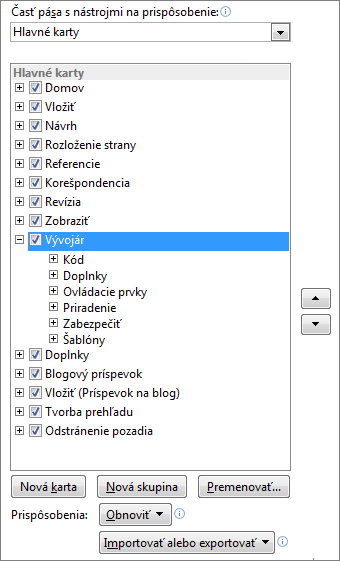
-
Kliknite na položku Tlačidlo balíka Microsoft Office

-
Kliknite na položku Obľúbené.
-
Začiarknite políčko Zobraziť kartu Vývojár na páse s nástrojmi a potom kliknite na tlačidlo OK.
Pridanie pokynov do formulára
-
Na karte Vývojár kliknite v skupine Ovládacie prvky na položku Režim návrhu.

-
Ak ste ešte nepridali ovládací prvok obsahu do dokumentu, kliknite na miesto, kde sa má ovládací prvok zobraziť, a potom kliknutím na ovládací prvok ho pridajte.
-
Kliknite na obsahový ovládací prvok, v ktorom chcete upraviť zástupný text, a upravte ho a formátujte tak, ako sa vám páčia.

-
Ak chcete, aby ovládací prvok obsahu zmizol, keď niekto zadá vlastný obsah, aby nahradil pokyny v ovládacom prvku textu vo formáte RTF alebo ovládacieho prvku textu, kliknite na položku Vlastnosti v skupine Ovládacie prvky a potom vyberte položku Odstrániť obsahový ovládací prvok pri začiarkavacie políčko obsah sa upravuje .
Pozrite tiež
Vytváranie formulárov vypĺňaných alebo tlačených v programe Word










